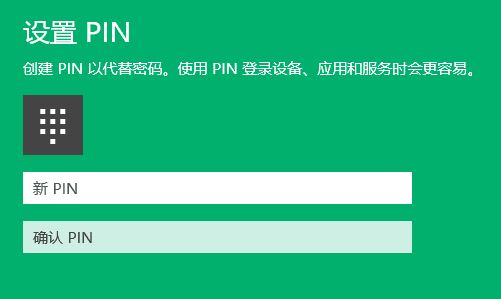
win10系统设置指纹没有设置PIN码却要求输入PIN码的解决方法
1、按下windows +i 组合键在Windows10的设置应用中,点击“账户”选项。
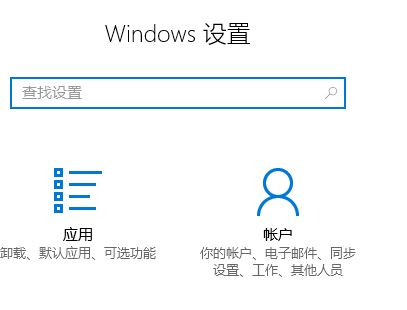
2、点击左侧的“登录”选项,点击“我忘记了我的PIN”。
3、然后输入账户密码。
4、接着点击“包括字母和符号”,输入新密码,点击“确定”即可重新设置好PIN。
设置完成后就可以使用心得PIN码进行登录操作系统了!
以上便是winwin7给大家分享的关于win10系统设置指纹不知道pin码的解决方法!
相关文章
win10登录界面输入pin码后会卡几十秒(毛玻璃效果)的有效解决方法win10系统删除原来的pin后无法设置新的pin和windows hello怎么办?(已解决)